Jak utworzyć grupową wiadomość e-mail w programie Outlook
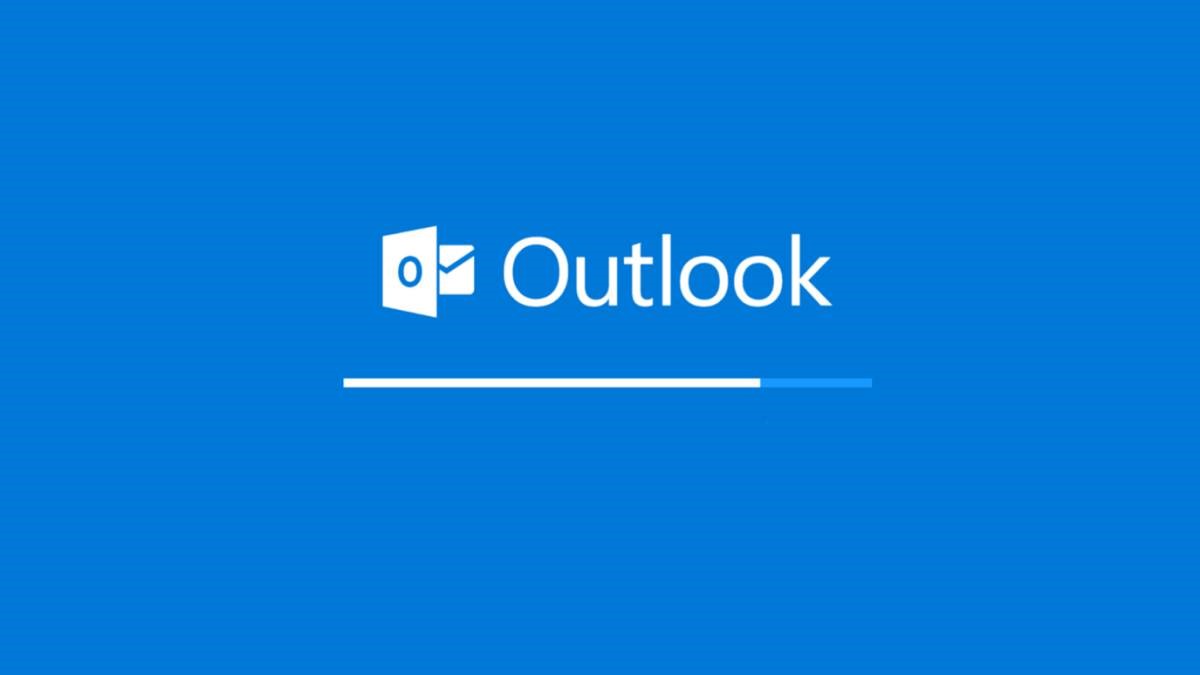
Jako lider grupy lub kierownik biura zapewne wiesz, że komunikacja miałaby większy wpływ, gdybyś zaczął segmentować listy dystrybucyjne zamiast wysyłać wiadomości e-mail dla wszystkich pracowników. Jeśli znasz swoich pracowników, możesz podzielić listy dystrybucyjne w zależności od tego, kto byłby najbardziej przydatny do przesyłania bardziej specjalistycznych i odpowiednich informacji.
Jeśli więc jesteś gotowy, aby rozpocząć i zacząć wysyłać bardziej odpowiednie komunikaty do pracowników, spójrzmy na najlepsze sposoby tworzenia list dystrybucyjnych w Outlooku.
Outlook nie jest najbardziej zaawansowanym narzędziem do tworzenia niestandardowych list dystrybucyjnych, ale jest całkowicie wykonalny.
Uwaga: jeśli pracujesz w dużej firmie lub zarządzasz nią i korzystasz z programu Outlook dla komputerów Mac, tworzenie niestandardowej listy dystrybucyjnej jest tak niepraktyczne, że w zasadzie nie ma sensu. Można to zrobić, ale będziesz musiał ręcznie znaleźć i wybrać każdego użytkownika, którego chcesz dodać do listy niestandardowej. Jeśli masz setki lub tysiące pracowników, nie będziesz się dobrze bawić samemu. Mam tylko nadzieję, że masz wolne popołudnie.
Jak tworzyć listy dystrybucyjne pracowników w programie Outlook
Zanim zacznę, powinienem zauważyć, że działa to dla wersji Outlooka od 2013 roku lub nowszych. Jeśli używasz starszej wersji programu Outlook, nie będzie to działać.
Microsoft nazywa listy dystrybucyjne „grupami kontaktów”. Nazwa może być inna, ale działają dokładnie tak samo.
-
- Aby rozpocząć, musisz otworzyć program Outlook i znaleźć kartę „Osoby” za pomocą ikony osób w panelu folderów. Znajduje się po lewej stronie ekranu programu Outlook.
- Następnie musisz nacisnąć „Nowa grupa kontaktów” znajdująca się u góry ekranu.
- Gdy znajdziesz się w oknie Nowa grupa kontaktów, musisz wpisać nazwę swojej grupy. Upewnij się, że nazwa grupy jest logiczna i odpowiednia dla grupy, a co najważniejsze, łatwa do znalezienia, zwłaszcza jeśli masz wiele innych grup kontaktów.
- Teraz, gdy grupa została utworzona, czas zacząć dodawać członków z książki adresowej. Możesz wybrać je ręcznie lub wyszukiwać według pól, takich jak lokalizacja lub tytuł (o ile masz te informacje w książce adresowej). Jeśli chcesz wyszukać dodatkowe elementy, wybierz „Więcej kolumn”.
- Możesz wybrać dowolną liczbę kontaktów przed naciśnięciem przycisku „Członkowie” .
- Naciśnij OK po.
Dobra robota. Teraz masz własną listę dystrybucyjną, czyli grupę kontaktów, do której możesz wysyłać wiadomości e-mail, korzystając z tego samego procesu wysyłania wiadomości e-mail jak zwykle. Ilekroć chcesz wysłać wiadomość e-mail, która jest odpowiednia lub skierowana do nowej grupy, musisz tylko wpisać nazwę nowej grupy w polu „Do” .
Jak modyfikować listy dystrybucyjne w programie Outlook
Możesz edytować nowe listy dystrybucyjne / grupę kontaktów w Outlooku prawie bez wysiłku. Wszystko, co musisz zrobić, to utworzyć nową wiadomość e-mail, wpisać nazwę listy w polu „Do” i kliknąć ją prawym przyciskiem myszy. Następnie możesz ponownie otworzyć okno grupy kontaktów i dodawać lub usuwać członków według własnego uznania.





